Beautiful.ai é um software de apresentação que utiliza IA generativa para ajudá-lo a preparar apresentações de slides impressionantes em minutos
Se você já lutou com a criação de uma apresentação que parece profissional e envolvente, você pode querer verificar Beautiful.ai. Beautiful.ai é diferente de outras ferramentas de apresentação porque não lhe dá uma tela em branco para trabalhar. Em vez disso, oferece uma biblioteca de modelos inteligentes que se adaptam ao seu conteúdo e estilo. Você só precisa escolher um modelo, adicionar seu texto, imagens, gráficos ou vídeos e deixar o Beautiful.ai fazer o resto. O Beautiful.ai ajustará automaticamente o layout, as cores, as fontes e as animações para deixar seus slides bonitos.
Neste post, explicaremos como usar o Beautiful.ai para criar apresentações profissionais e envolventes com facilidade.
O que é Beautiful.ai: Apresentações nunca foram tão fáceis
O que o Beautiful.ai faz? Beautiful.ai é uma ferramenta baseada na web que ajuda você a criar apresentações impressionantes em minutos. Ele usa inteligência artificial para projetar seus slides com base em seu conteúdo e preferências automaticamente. Você não precisa mais se preocupar com fontes, cores, layouts ou animações! Bela IA faz tudo por você.
Beautiful.ai não é apenas fácil de usar, mas também poderoso e versátil. Você pode personalizar seus slides com sua própria marca, ícones, logotipos e fontes.
O Beautiful AI pode ser convertido em PowerPoint?
Sim! Além da colaboração em tempo real com sua equipe, você também pode converter suas apresentações para PDF ou PowerPoint e compartilhá-las online ou offline.
Por que Beatiful.ai? De acordo com a apresentação que Beatiful.ai criou automaticamente sobre isso, estas são as razões:
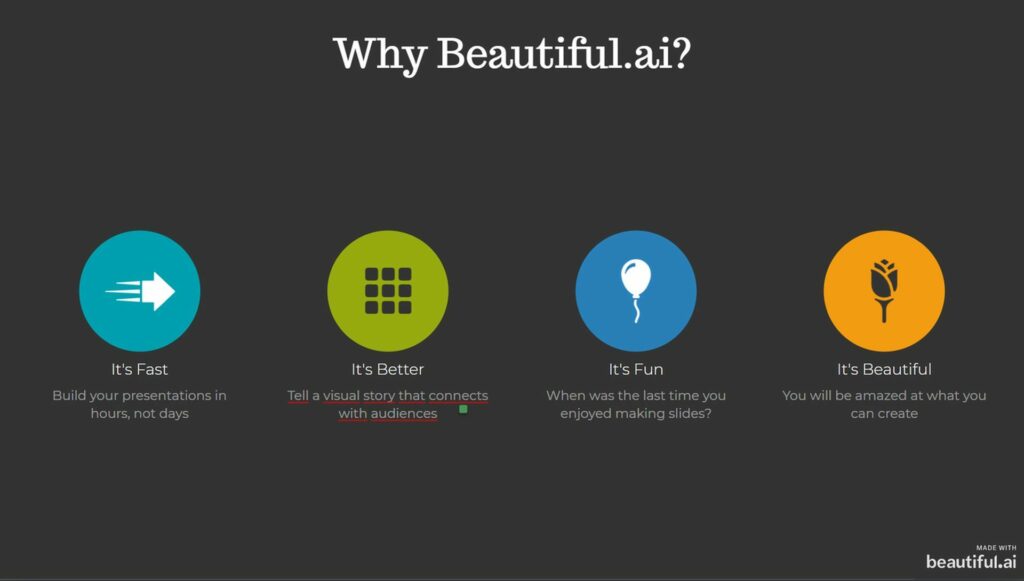
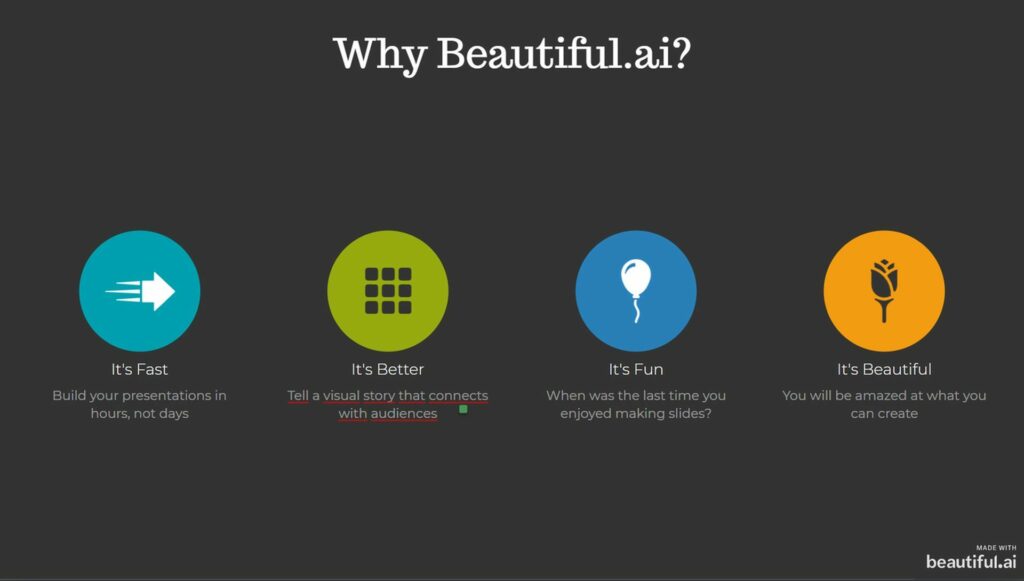
Beautiful.ai funciona em qualquer dispositivo e navegador para que você possa criar e apresentar a partir de qualquer lugar. Possui também integração com o Slack
Além disso, ele tem um bot alimentado por IA que pode gerar apresentações para você. Você está interessado? Em caso afirmativo, conheça DesignerBot.
Os slides podem ser projetados em um flash com a ajuda do DesignerBot, que também fornece brainstorming útil e geração instantânea de texto e imagem. Basta enviar sua solicitação e, em poucos minutos, você terá um deck personalizado criado apenas para você pela DesignerBot.
Quantas pessoas usam o Beautiful.ai?
A ferramenta de apresentação alimentada por IA tem mais de 1milhão de usuários ativos. Porque Beautiful.ai é ideal para quem quer criar arremessos e relatórios significativos sem perder tempo no design. Se você é um comerciante, vendedor, empresário, educador ou estudante, Beautiful.ai pode ajudá-lo a comunicar suas idéias de forma mais eficaz e impressionar seu público.
Se você quiser ver como Beautiful.ai pode transformar suas apresentações, você pode se inscrever para uma conta gratuita e começar a criar seu primeiro slide hoje. Você ficará surpreso com o que pode fazer com um pouco de IA.
Como usar Beautiful.ai
Aqui estão as etapas:
Vamos passar por cada passo em detalhes.
Passo 1: Inscreva-se para uma conta gratuita
Para usar o Beautiful AI, você precisa se inscrever para uma conta gratuita. Você pode usar seu endereço de e-mail ou entrar com o Google, Facebook ou LinkedIn.
Depois de se inscrever, você verá seu painel, onde poderá acessar suas apresentações e modelos.
Passo 2: Escolha um modelo ou comece do zero
A Beautiful AI oferece uma variedade de modelos para diferentes propósitos e públicos. Você pode navegar na galeria e selecionar aquela que atende às suas necessidades. Alternativamente, você pode começar do zero e criar sua própria apresentação.
Para escolher um modelo, clique no botão “Nova Apresentação” no canto superior direito do seu painel. Você verá uma lista de categorias como Negócios, Educação, Marketing, Vendas, etc. Clique na categoria que corresponde ao seu tópico e escolha um modelo das subcategorias.
Por exemplo, se você quiser criar uma apresentação sobre marketing de mídia social, pode clicar em “Marketing” e selecionar “Estratégia de mídia social”. Você verá uma visualização do modelo e seus slides. Clique em “Usar este modelo” para começar a editá-lo.
Para começar do zero, clique no botão “Apresentação em branco” no canto superior direito do seu painel. Você verá um slide vazio com um espaço reservado para o seu título. Você pode adicionar mais slides clicando no botão “+” no canto inferior esquerdo da tela.
Passo 3: Adicione seu conteúdo aos slides
Depois de escolher um modelo ou criar uma apresentação em branco, você pode começar a adicionar seu conteúdo aos slides. Você pode usar diferentes tipos de conteúdo, como texto, imagens, ícones, gráficos, mapas, vídeos e muito mais.
Para adicionar texto, clique na caixa de texto e digite sua mensagem. Você pode formatar seu texto usando a barra de ferramentas na parte superior da tela. Você pode alterar o tamanho da fonte, cor, alinhamento, estilo e muito mais.
Para adicionar uma imagem, clique no espaço reservado da imagem e selecione uma imagem do seu computador ou da biblioteca de fotos fornecidas pelo Beautiful AI. Você pode redimensionar e cortar sua imagem usando as alças nos cantos da imagem.
Para adicionar um ícone, clique no espaço reservado do ícone e escolha um ícone na biblioteca de ícones fornecida pelo Beautiful AI. Você pode alterar a cor e o tamanho do seu ícone usando a barra de ferramentas na parte superior da tela.
Para adicionar um gráfico, clique no marcador de posição do gráfico e selecione um tipo de gráfico no menu. Você pode escolher entre gráficos de barras, gráficos de pizza, gráficos de linhas, gráficos de área, etc. Você pode inserir seus dados manualmente ou importá-los de um arquivo de planilha. Você pode personalizar seu gráfico alterando as cores, rótulos, eixos, legendas, etc.
Para adicionar um mapa, clique no espaço reservado do mapa e selecione um tipo de mapa no menu. Você pode escolher entre mapas do mundo, mapas do país, mapas estaduais, etc. Você pode aumentar e diminuir o zoom do seu mapa usando o controle deslizante no canto inferior direito do mapa. Você também pode adicionar pinos e rótulos ao seu mapa usando a barra de ferramentas na parte superior da tela.
Para adicionar um vídeo, clique no espaço reservado para vídeo e cole um URL do YouTube ou do Vimeo. Você pode ajustar o tamanho e a posição do seu vídeo usando as alças nos cantos do vídeo.
Você também pode adicionar outros tipos de conteúdo, como citações, depoimentos, cronogramas, diagramas, etc., clicando no botão “Adicionar Slide Inteligente” no canto inferior esquerdo da tela. Você verá uma lista de modelos de slides inteligentes que você pode usar para diferentes fins.
Passo 4: Personalize sua apresentação
Depois de adicionar seu conteúdo aos slides, você pode personalizar sua apresentação alterando o tema, o estilo e as transições.
Passo 5: Visualizar e compartilhar
Isso é tudo! Agora tudo o que você precisa fazer é revisá-lo uma última vez e fazer os ajustes necessários. Sua apresentação está pronta para ser compartilhada.
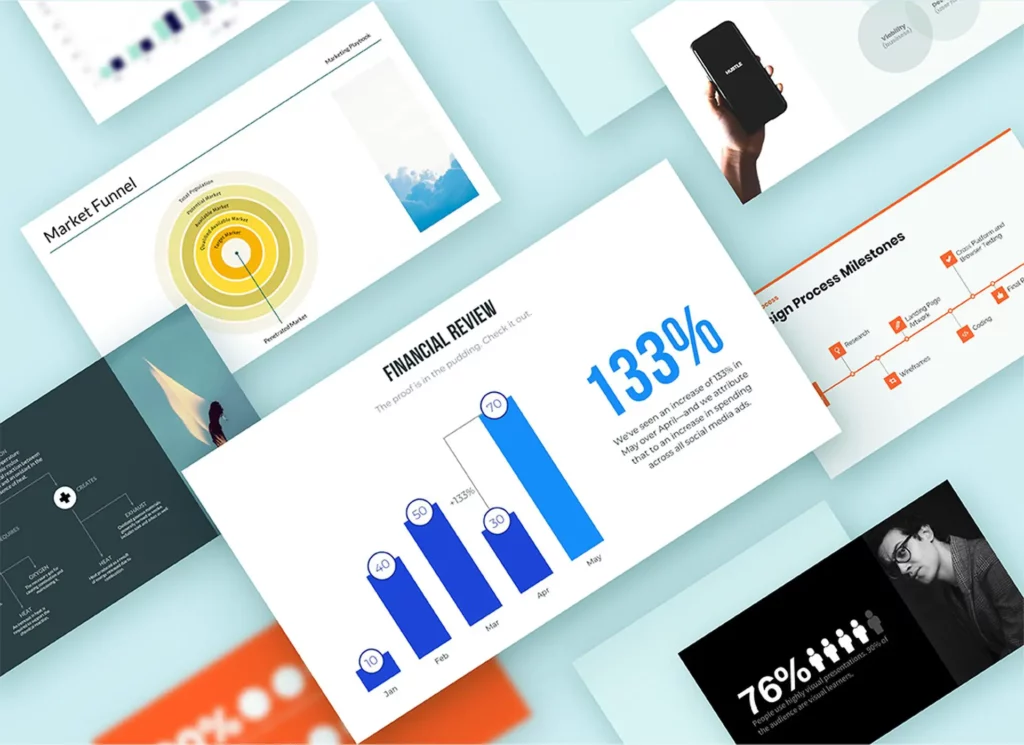
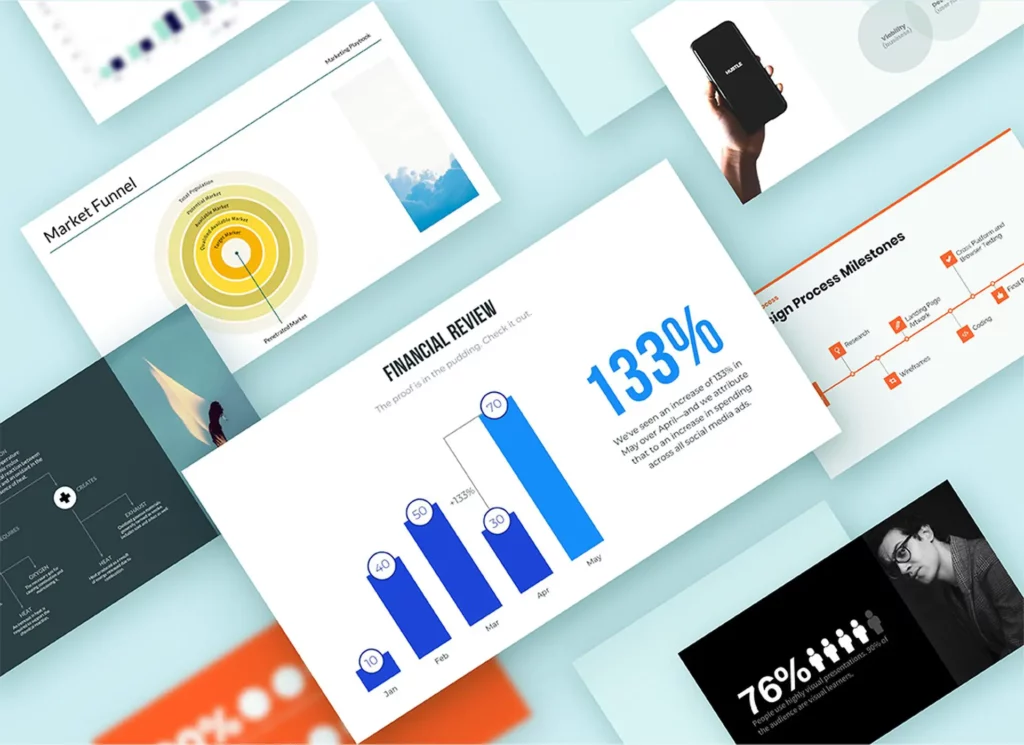
Como faço para baixar o PPT do Beautiful.ai?
E se você quiser baixar sua apresentação como um arquivo PPT e compartilhá-la com outras pessoas que não usam o Beautiful.ai? Aqui estão os passos para fazer isso:
Como faço para salvar um Beautiful.ai como um PDF?
Siga estes passos:
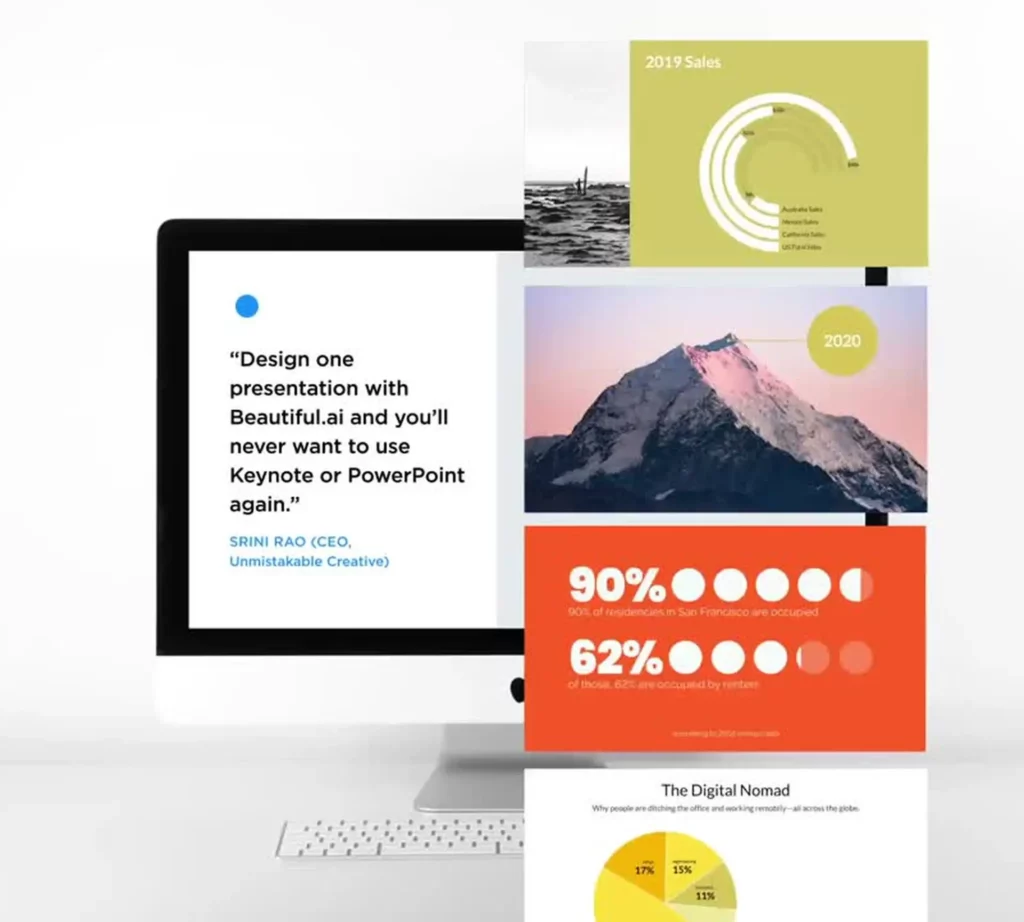
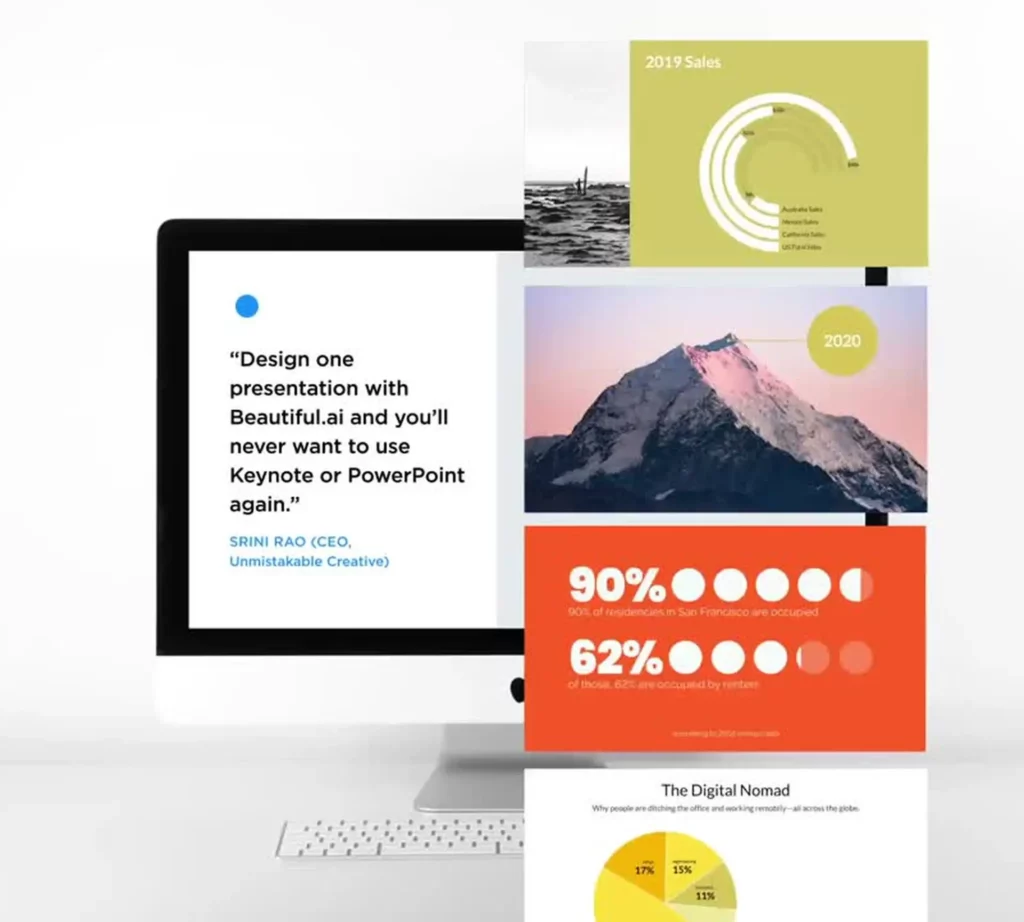
É isso aí! Você salvou com sucesso sua bela IA como um arquivo PDF. Agora você pode compartilhá-lo com quem quiser ou imprimi-lo para uso off-line.
Preço do Beautiful.ai
Os planos de preços da Beautiful.ai são os seguintes:
Você pode usar a bela IA gratuitamente?
A resposta é sim! Beautiful.ai tem um teste gratuito de 14 dias. Mas e se o seu teste acabar e você precisar de uma ferramenta PPT alimentada por IA gratuitamente? Continue lendo e descubra as soluções!
Alternativas do Beautiful.ai
Aqui estão as melhores alternativas Beautiful.ai que você pode experimentar gratuitamente:
Fonte: andrelug











